多くの Apple ユーザーにとって、アプリのダウンロードとアクセスは日常的なことです。しかし、「App Store でアカウントが無効になっています」というエラーが発生すると、これが不可能になります。
「App Store でアカウントが無効になっています」というエラーが発生すると、Apple デバイスでアプリをダウンロードおよび更新したり、クラウドベースのサービスにアクセスしたりできなくなります。これは通常、間違ったログイン認証情報を複数回入力するなど、さまざまな理由によります。
本日の投稿では、「App Store でアカウントが無効になっています」という問題について、知っておくべきすべてのことを詳しく説明します。原因から解決策まで。読み進めて詳細をご確認ください。
パート 1: 「App Store でアカウントが無効になっています」というエラー メッセージが表示される理由
Apple デバイスで「App Store でアカウントが無効になっています」というエラーが表示される理由はいくつかあります。ここでは、知っておくべき考えられる原因について説明します。
- お支払いに関する問題: 未払いの支払いや、App Store アカウントにリンクされた支払い方法に問題がある場合、アカウントが無効になる可能性があります。
- セキュリティ上の懸念: ログイン試行の複数回の失敗や Apple のセキュリティ ポリシー違反など、疑わしいまたは異常なアカウント アクティビティがあると、アカウントが無効になる可能性があります。
- Appleの利用規約違反: アカウントの共有、不適切なコンテンツ、その他の違反など、Apple の利用規約に違反すると、アカウントが無効になる可能性があります。
- アカウント確認の問題: 個人情報が不正確であったり、アカウントの確認に失敗したりすると、アカウントが無効になる可能性があります。
- 未解決の以前の問題: 以前に Apple から未解決の問題や警告が出されていた場合、問題が解決されるまでアカウントが無効になる可能性があります。
パート 2: 「App Store でアカウントが無効になっています」というエラーを修正するためのステップバイステップのチュートリアル
iPhone で「App Store でアカウントが無効になっています」というエラー メッセージが表示される理由を理解した上で、問題を迅速かつ簡単に解決するための解決策を確認しましょう。
方法1:Apple IDのパスワードをリセットする
前述のように、Apple ID パスワードを複数回間違って入力することが、「App Store でアカウントが無効になっています」というエラーの主な原因の 1 つです。そのため、iPhone で間違ったパスワードを入力した場合は、Apple ID パスワードを簡単にリセットして問題を解決できます。操作方法は次のとおりです。
設定を使用してApple IDのパスワードをリセットする
Apple ID パスワードをリセットする最も早い方法は、iPhone または Mac コンピューターの設定アプリを使用することです。手順は次のとおりです。
iPhoneでの手順
ステップ1: iPhone で設定アプリを開き、画面上部にある自分の名前をタップします。
ステップ2: 「パスワードとセキュリティ」>「パスワードの変更」に進みます。
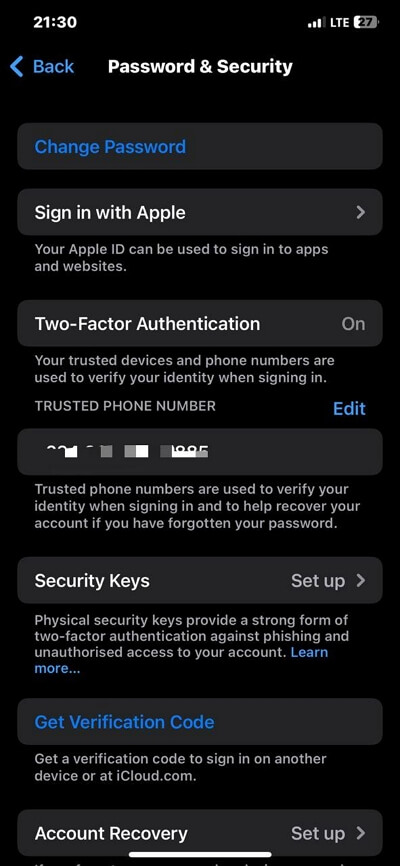
ステップ3: デバイスの現在のパスコードを入力してください。
ステップ4: 使用したい「新しいパスワード」を入力し、画面の指示に従ってプロセスを完了します。
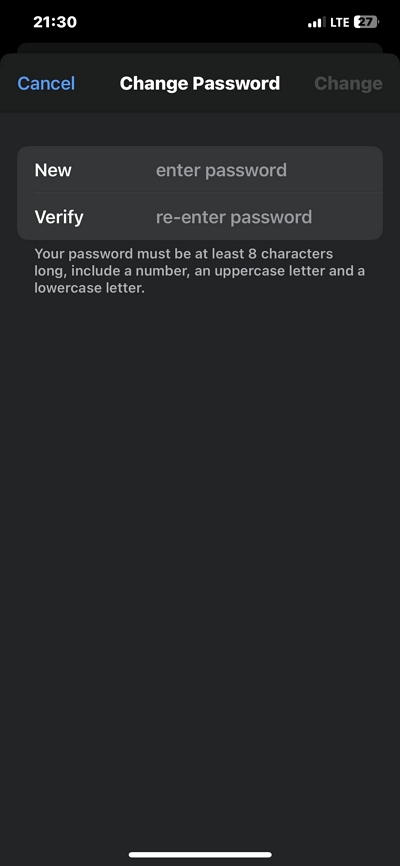
Macでの手順:
ステップ1: 左上にある「Apple メニュー」をクリックし、ドロップダウン メニューから「システム環境設定」を選択します。
ステップ2: 新しいウィンドウで「Apple ID」をクリックします。
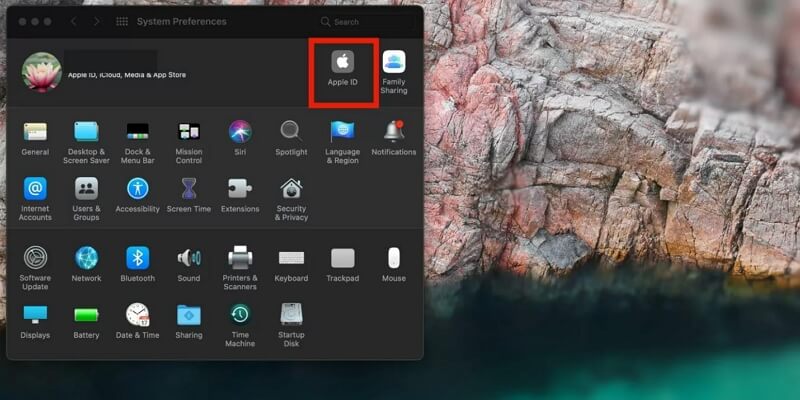
ステップ3: パスワードとセキュリティ」>「パスワードの変更」を選択します。
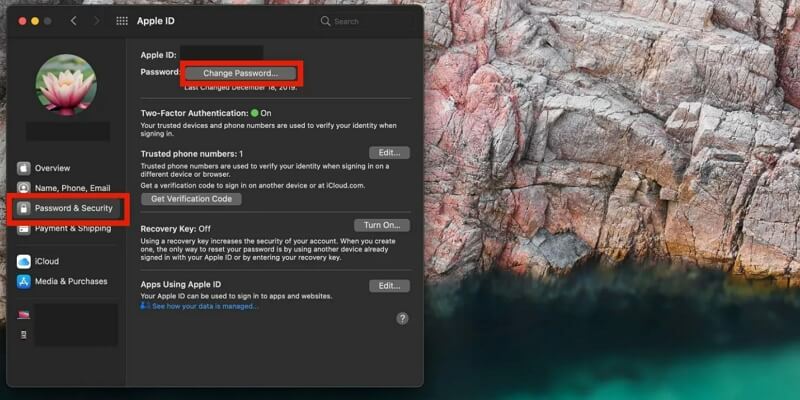
ステップ4: プロンプトが表示されたら Mac のパスワードを入力し、「許可」をクリックします。
ステップ5: 指定されたフィールドに新しいパスワードを入力し、「変更」をクリックして終了します。
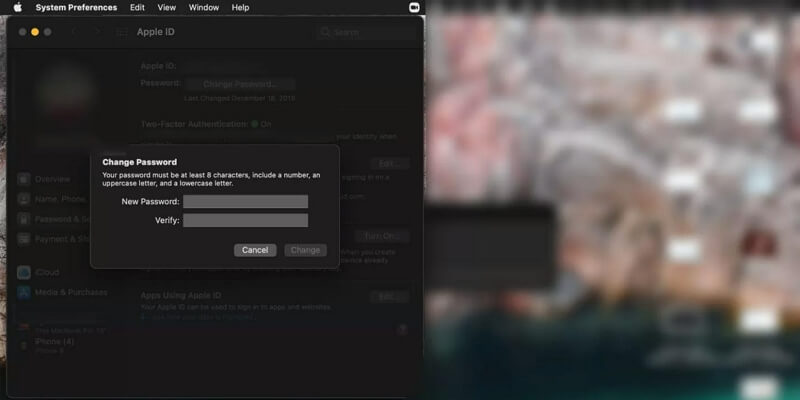
ステップ3: Apple IDとパスワードでサインインします。
方法2: Apple IDのロックを解除する
ノートパソコンを持っていなくて、iPhone の設定アプリにアクセスできない場合は、iForgot ウェブサイトを利用できます。Apple はこのプラットフォームを作成して、ユーザーが設定アプリにアクセスせずに忘れたパスワードをリセットできるようにしました。この方法を使用する手順は以下を参照してください。
ステップ1: 訪問 iForgotウェブサイト コンピューターまたは iOS デバイスで「パスワードのリセット」をクリックします。
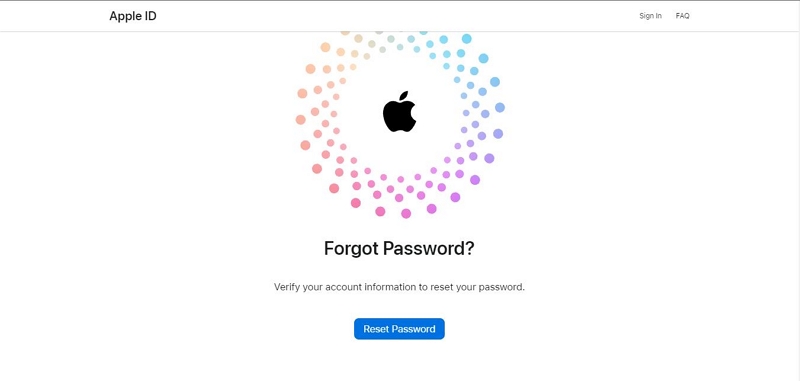
ステップ2: Apple ID(メールアドレス)と指定された「文字」を入力します。次に、「続行」をクリックします。
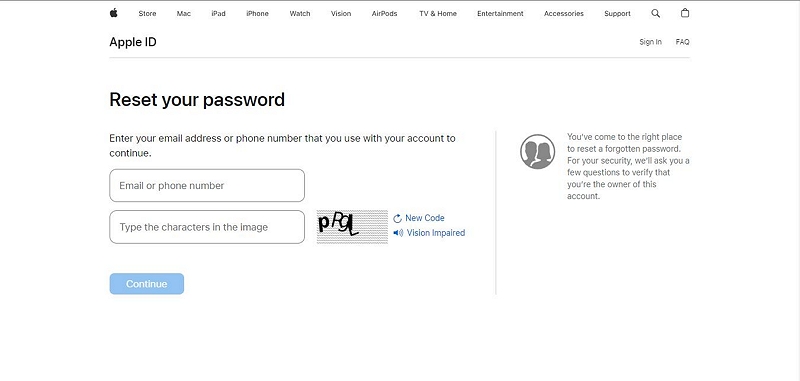
ステップ3: Apple IDアカウントにリンクした「電話番号」を入力します。
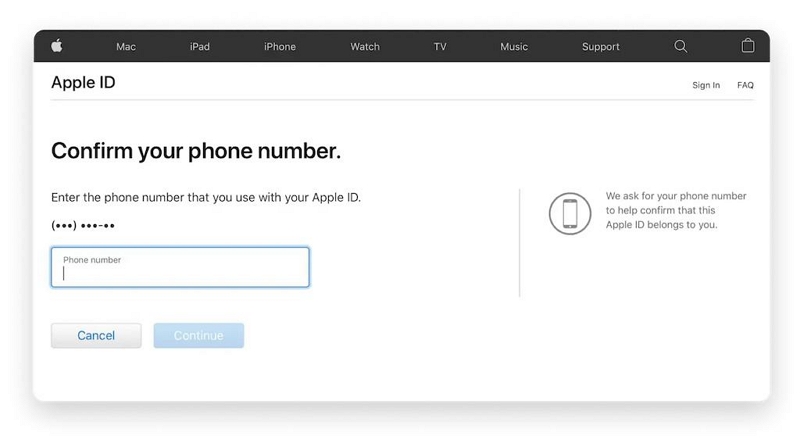
ステップ4: 画面の指示に従って本人確認を行い、パスワードをリセットしてください。その後、ログインして、App Store でアカウントが無効になっている問題を修正できます。
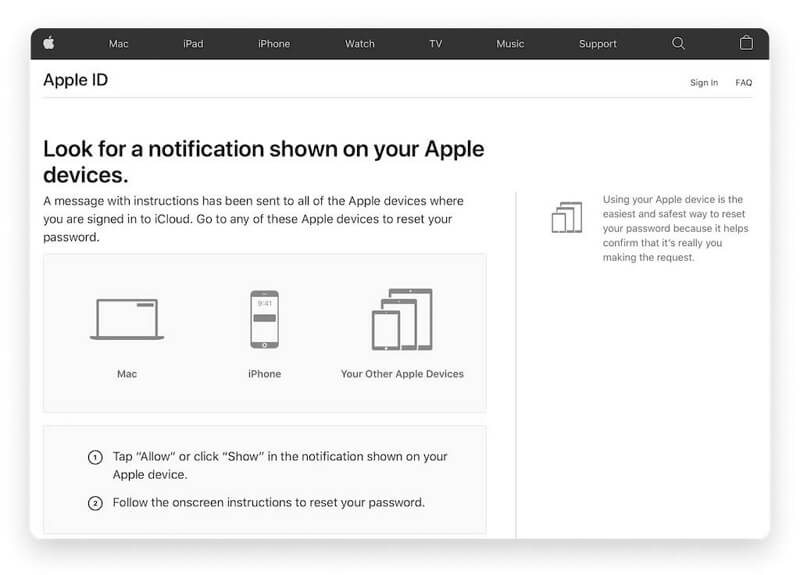
方法3: Apple IDアカウントからサインアウトしてサインインする
「App Store でアカウントが無効になっています」という問題の原因がわからない場合は、サインインするだけで問題が解決する場合があります。デバイスが Apple ID を認識できない可能性があります。
iPhoneの場合の手順:
ステップ1: iPhoneの「設定」アプリを開きます。
ステップ2: 画面上部にある自分の名前をタップします。
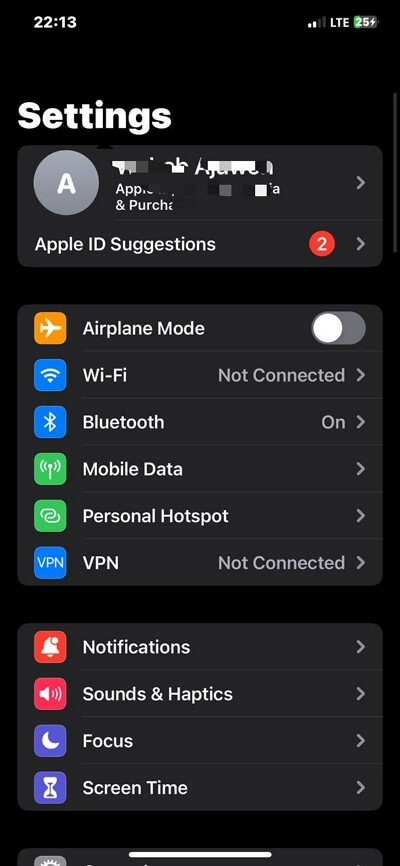
ステップ3: 下にスクロールして「サインアウト」を選択します。次に、Apple ID のパスワードを入力してサインアウトを確認します。
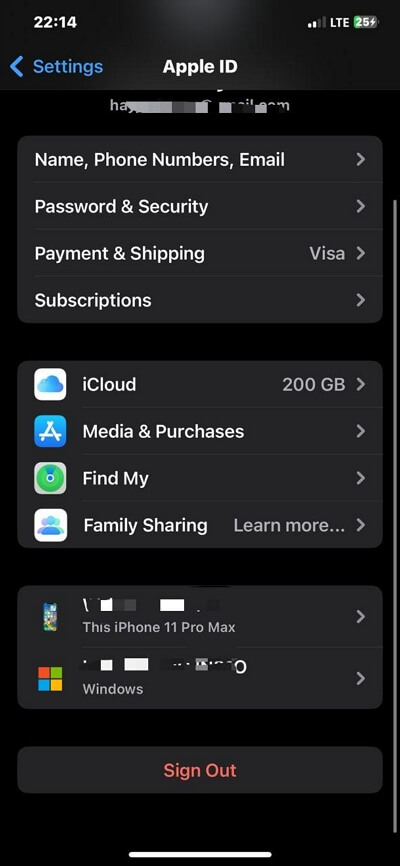
ステップ4: Apple IDとパスワードで再度サインインしてください。
Macの場合の手順:
ステップ1: 「Apple メニュー」アイコンをクリックし、「システム環境設定」を選択します。
ステップ2: 「Apple ID」をクリックし、左側のペインから「概要」を選択します。
ステップ3: 最後に、「サインアウト」をクリックし、画面の指示に従って操作を完了します。
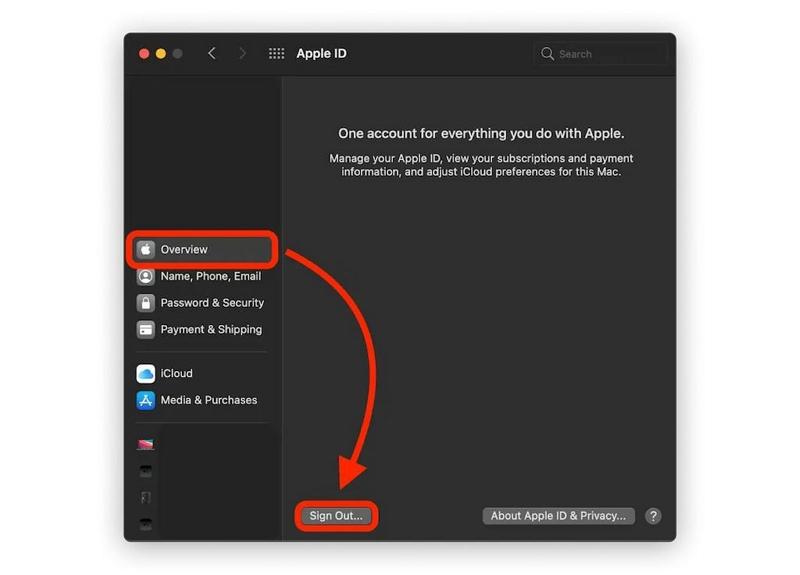
方法4: 購入制限を確認し、支払い資格情報を更新する
上記の方法で問題が解決しない場合は、Apple ID に関連する請求の問題または未払い料金がある可能性があります。はい、Apple ID に関連する請求の問題がある場合、アカウントが無効になる可能性があります。これを解決するには、購入制限を確認し、次の手順で支払い方法を更新してください。
iPhoneの場合の手順:
ステップ1: iPhone で設定アプリを開き、名前バナーをタップします。
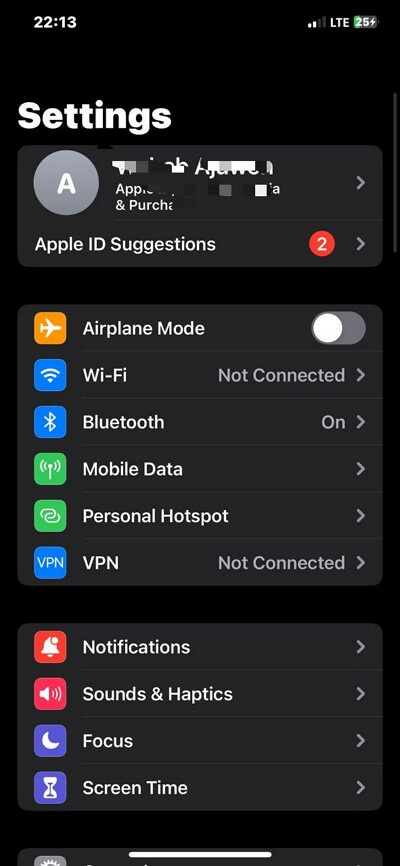
ステップ2: 「支払いと配送」を選択し、「Apple ID パスワード」を入力します。
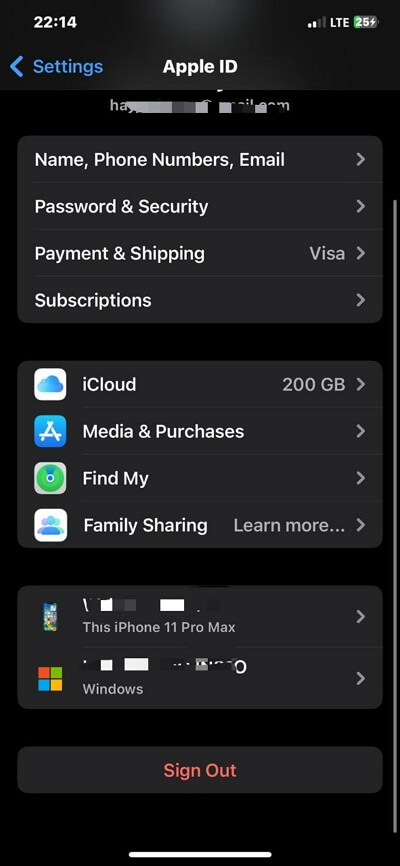
ステップ3: お支払い方法に問題がある場合は、「お支払い方法を追加」をタップして変更してください。
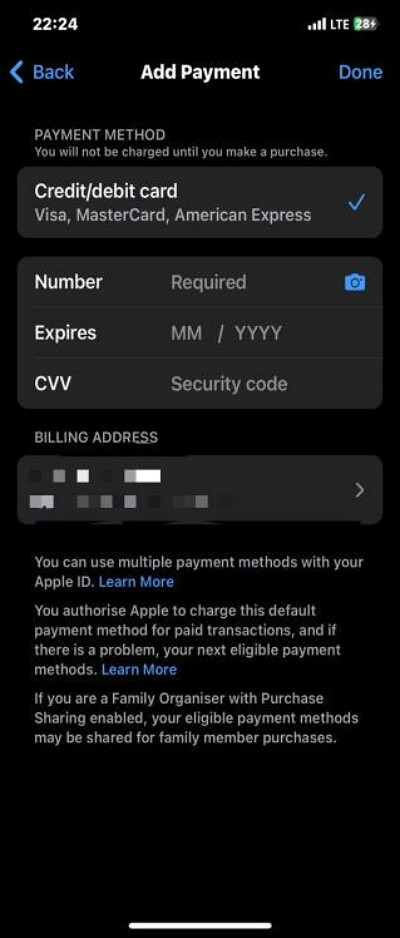
Macの場合の手順:
ステップ1: Mac で App Store または iTunes を開きます。
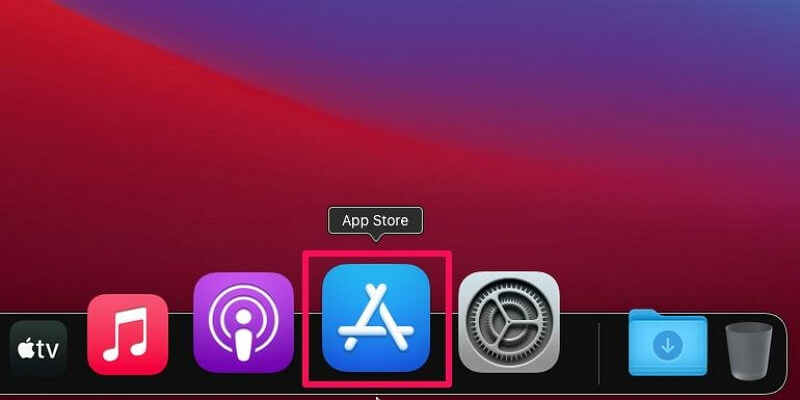
ステップ2: 左下にある「Apple ID名」をクリックします。
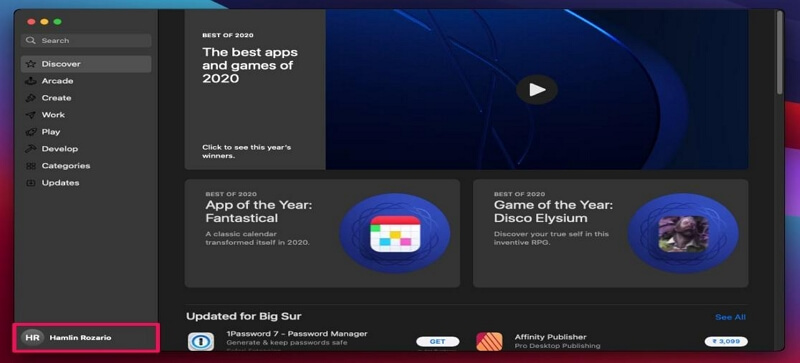
ステップ3: 右上に移動して、「情報の表示」をクリックします。
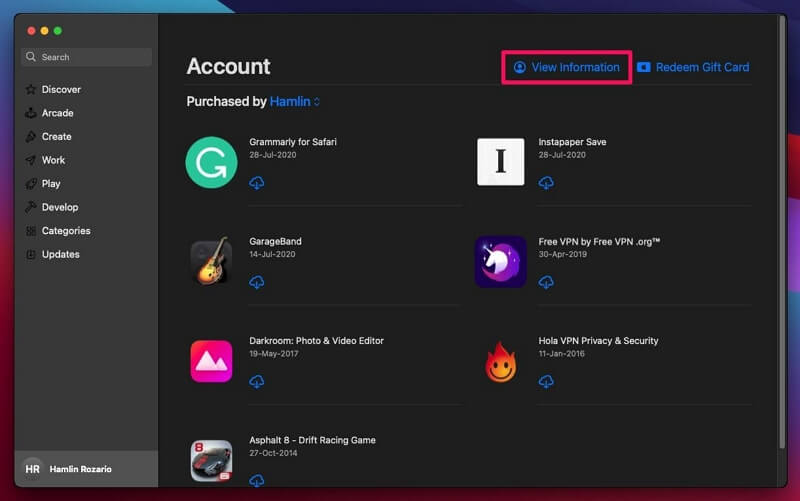
ステップ4: 「Apple ID の概要」までスクロールして支払い情報を表示し、「支払いの管理」>「続行」を選択します。
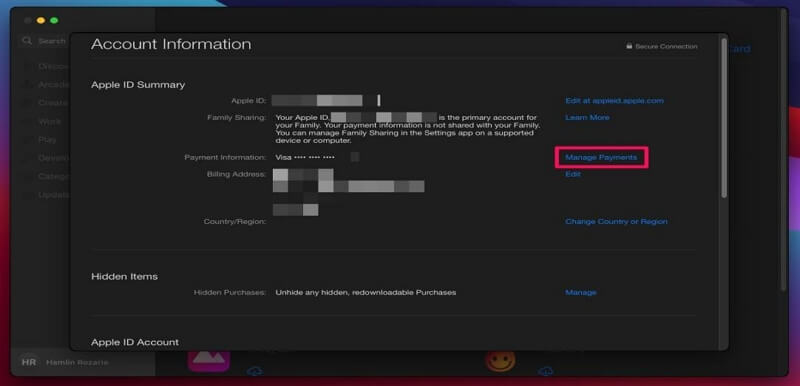
ステップ5: 「編集」をクリックすると、現在の支払い方法が削除され、新しい支払い方法が追加されます。
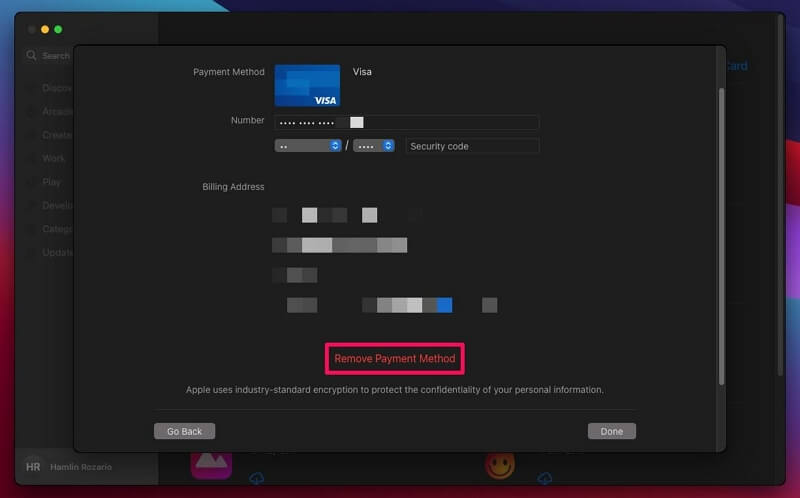
方法5: 待つ
場合によっては、約 24 時間待つことが最善の解決策となることがあります。この期間が過ぎると、Apple は一時的なロックアウトを自動的にリセットする場合があります。一時的なロックアウトが終了したら、正しいパスワードを入力してアカウントに再度サインインするだけです。
方法6: 別のデバイスを使用してApp Store/iTunesにアクセスする
iPhone の使用時に引き続きエラー メッセージが表示される場合は、別の Apple デバイスまたは Web ブラウザを使用して iTunes または App Store にアクセスしてみてください。
ステップ1: 任意のデバイスで Safari または Chrome ブラウザを開きます。
ステップ2: に行く。 Apple IDウェブサイト.
ステップ3: Apple の機能とサービスにアクセスするには、新しい Apple ID とパスワードでサインインしてください。
方法7: 日付と時刻を設定する
日付と時刻の設定が正しくないと、App Store や iTunes へのアクセスに問題が発生する場合があります。デバイスの日付と時刻の設定が正しいことを確認してください。
ステップ1: iPhoneの「設定」アプリを開きます。
ステップ2: 「一般」>「日付と時刻」に移動します。

ステップ3: 「自動設定」トグルを有効にして、日付と時刻をネットワークと同期します。
方法8: 未払い料金を解決する
Apple ID に関連付けられているサブスクリプションの未払いまたは未払いの購入はありますか? ある場合、それが問題の原因である可能性があります。アカウントを復元するには、未払いの料金をすべて支払ったことを確認してください。
未払い料金があるかどうかを確認するには、次の手順を実行します。
ステップ1: 「設定」に移動し、「Apple ID」バナーをタップします。
ステップ2: 「メディアと購入」を選択し、「アカウントの表示」をタップします。
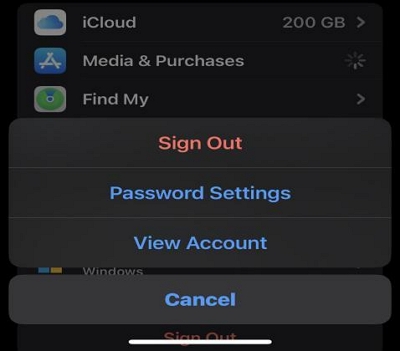
ステップ3: Apple ID のパスワードを入力し、未払いの料金が残っているかどうかを確認します。
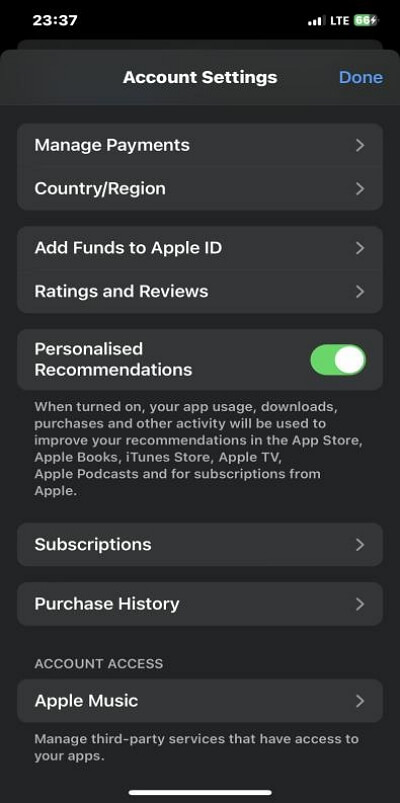
方法9: Appleサポートに問い合わせる
上記の方法がどれもうまくいかない場合は、Appleサポートに連絡して個別のサポートを受けることをお勧めします。 Appleサポートウェブサイト Apple サポート担当者とのチャットを開始したり、通話のスケジュールを設定したりできます。
ボーナス: iPhone/iPad の無効化エラーメッセージを数秒以内に回避する最も効果的な方法
「App Store でアカウントが無効になっています」というエラーの他に、多くの iOS ユーザーが通常遭遇するもう 1 つの一般的な問題は、iPhone が無効になっているというエラーです。これは通常、iPhone で間違った画面ロック パスコードを連続して複数回入力した場合に発生します。
このような状況では、常に頼りになる最善の解決策は Passixer iPhoneロック解除これは、数分以内にロックされたデバイスに再度アクセスできるようにする優れた機能を誇る強力な iOS/iPadOS ロック解除ソフトウェアです。
Passixer iPhone ロック解除ツールは、iPhone 無効化エラー、iCloud アクティベーション ロック、スクリーン タイム パスコード、画面ロック (Face ID、Touch ID、4 桁と 6 桁のパスコード) を回避する機能などをサポートしています。さらに、業界で最も高い iPhone ロック解除成功率を誇ります。
主な特徴
- Passixer は、iPhone/iPad の無効化エラー メッセージを数秒以内に回避できる強力なツールです。
- すべての iOS デバイス モデルをサポートし、最新の iOS 17 を含むすべてのバージョンの iOS ファームウェアと互換性があります。
- Passixer を使用すると、デバイスから Apple ID を削除し、すべての機能とサービスへの完全なアクセスを回復することもできます。
- iPhone のデータに触れることなく、iCloud アクティベーション ロック、iTunes バックアップ パスワード、MDM、画面ロックの削除をサポートします。
以下の手順では、Passixer iPhone Unlocker を使用して iPhone の無効化エラーをすばやく回避する方法を説明します。
ステップ1: Mac または Windows で Passixer iPhone Unlocker を起動し、「パスコード消去」機能をクリックします。

ステップ2: 次に、適切なケーブルを使用して iPhone を Mac または PC に接続します。接続が確立されると、iPhone の情報が画面に表示されます。
- 情報を確認して確定します。次に、「開始」ボタンをクリックして、デバイスのロックを解除するために必要なファームウェア パックをダウンロードします。

ステップ3: ファームウェア パッケージが正常にダウンロードされたら、「0000」コードを押して iPhone のロックを解除します。このプロセスは即座に完了します。

ステップ4: iPhone のロックを解除すると、パスコードなしで簡単にアクセスでき、データはそのまま残ります。

よくあるご質問
Q1: Apple アカウントを再アクティブ化するにはどうすればよいですか?
Apple アカウントを再アクティブ化する最善の方法は、Apple サポートの支援を受けることです。はい、Apple サポートは、アカウントを迅速かつ簡単に再アクティブ化するためのアクセス コードを提供します。
Q2: Apple アカウントが無効になっている期間はどのくらいですか?
通常、無効化された Apple アカウントのロックを解除するには、最大 24 時間かかります。ただし、このページで説明する解決策を使用すれば、より短い期間で問題を解決できるはずです。
Q3: 「App Store および iTunes でアカウントが無効になっています」と表示されると、どのような影響がありますか?
「App Store と iTunes でアカウントが無効になっています」というエラー メッセージが表示された場合、多くの場合、次のような意味になります。
- Apple Books、App Store での購入、iTunes での購入にはアクセスできません。
- 問題を解決するまで、iCloud アカウントやアカウントに保存されているデータにアクセスできない可能性があります。
- さらに、Apple サービスにアクセスできなくなる可能性があり、Apple Store での注文や修理のスケジュールを変更する必要がある場合もあります。
- iMessage、FaceTime、iCloud メールへのアクセスが拒否されました。
結論
「あなたのアカウントはApp Storeで無効になっています」というエラーは、特に重要な用事があるときにはイライラするものです。しかし、上記の解決策を使えば、問題を簡単に解決できるはずです。他の解決策を使用する前に、まずApple IDのパスワードをリセットし、支払いの問題がないか確認してみましょう。
さらに、間違ったパスワードを入力してiPhoneやiPadが無効になる問題が発生した場合は、次のようなツールを利用できます。 Passixer iPhoneロック解除 問題を迅速に解決します。
